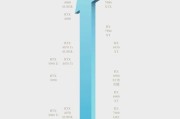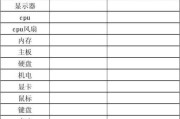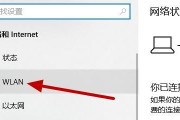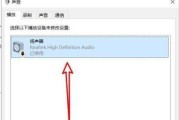在使用台式电脑进行喊麦或游戏直播时,遇到无声问题无疑会让体验大打折扣。本文将系统地向您介绍几种排查和解决台式电脑无声问题的方法,确保您可以顺畅无阻地享受您的喊麦时光。我们从基础开始,确保每一个步骤都简单易懂,适合所有电脑用户操作。
一、检查音量设置与音频设备连接
步骤一:检查电脑音量设置
在电脑右下角系统托盘中找到声音图标,右键点击选择“打开音量混合器”。
在弹出窗口确保麦克风音量没有被静音,且音量条处于中间以上的水平位置。
步骤二:测试麦克风连接
进入“控制面板”→“硬件和声音”→“声音”→“录制”。
在这里找到您的麦克风设备并右键点击“属性”。
在“级别”选项卡中调整麦克风音量,切换到“侦听”项测试是否能听到声音。
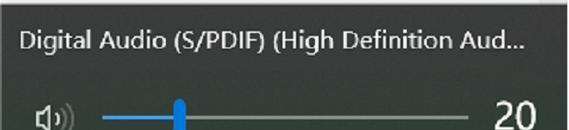
二、更新或重新安装声卡驱动
步骤三:检查并更新声卡驱动
右键点击“此电脑”或“我的电脑”,选择“管理”。
在“设备管理器”中,找到“声音、视频和游戏控制器”。
查看是否有任何带有黄色感叹号的设备,这代表驱动有问题。
双击这些设备,选择“更新驱动软件”尝试自动更新或手动下载最新驱动进行安装。

三、检查操作系统声音设置
步骤四:操作系统声音设置
打开“控制面板”→“硬件和声音”→“声音”,选择“录制”标签。
在此界面查看是否选中了正确的麦克风设备作为默认设备。
在“录音”设备属性设置中,切换到“通讯”选项卡,根据需要选择“不采取任何操作”或“静音所有其他声音”。
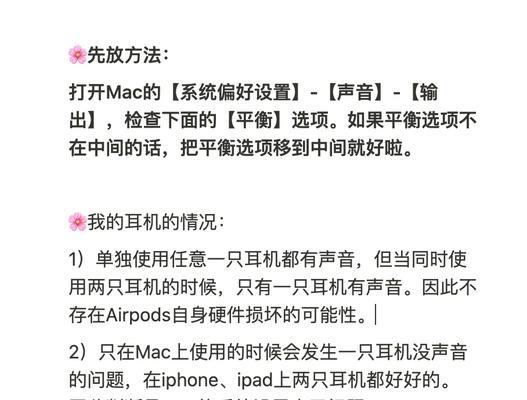
四、使用系统音频故障诊断工具
步骤五:运行音频故障诊断工具
在“控制面板”搜索“解决音频问题”,并点击进入音频故障诊断工具。
选择“输出设备”和“输入设备”进行测试,按照提示解决问题。
五、硬件检查
步骤六:检查麦克风硬件
确认麦克风本身工作正常,可以使用其他设备进行测试。
检查麦克风插头是否正确插在主板或声卡的麦克风插孔中。
如果您使用的是外置声卡或USB麦克风,请确保它们已正确连接到电脑,并有足够的电源供应。
六、排除软件冲突
步骤七:排除软件冲突问题
关闭不必要的后台运行软件,尤其是那些可能与音频处理相关的软件,例如录音程序、音频编辑软件等。
如果问题出现在特定程序中,尝试卸载并重新安装该软件。
七、进阶检查
步骤八:进阶音频设置检查
使用第三方音频分析软件(如S频谱分析仪)来检测麦克风信号。
在音频接口(如声卡)上,检查是否有任何按钮或设置可能阻止了音频的输入。
通过以上七个步骤的细致排查和操作,您应该能够找到台式电脑喊麦无声的根源问题,并进行有效的解决。如果所有步骤都确认无误但问题仍然存在,建议寻求专业的技术支持进行更深入的诊断。
我们要知道,每一个步骤都是为了确保台式电脑的音频系统能够正常工作。在排查音频问题时,细心和耐心是解决问题的关键。无论您遇到的是简单还是复杂的音频问题,按照本文的指导,一步步地进行排查和修复,相信最终您能够让您的台式电脑声音正确无误地响起。
标签: #台式电脑